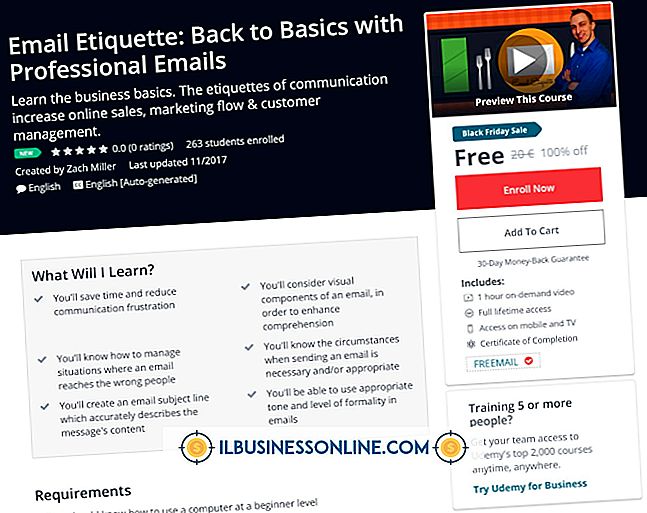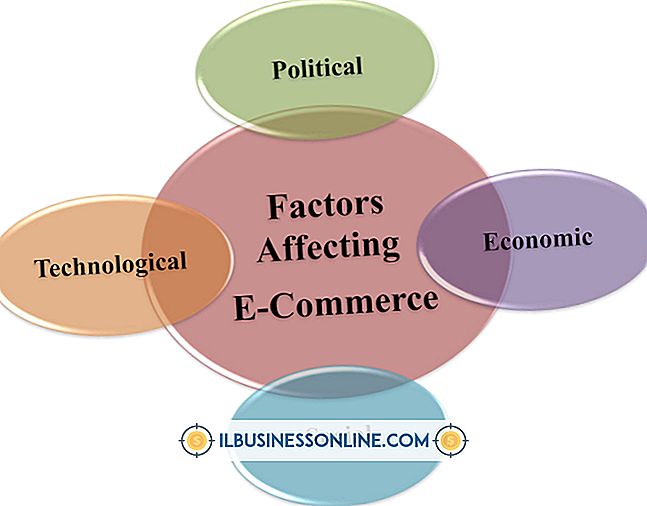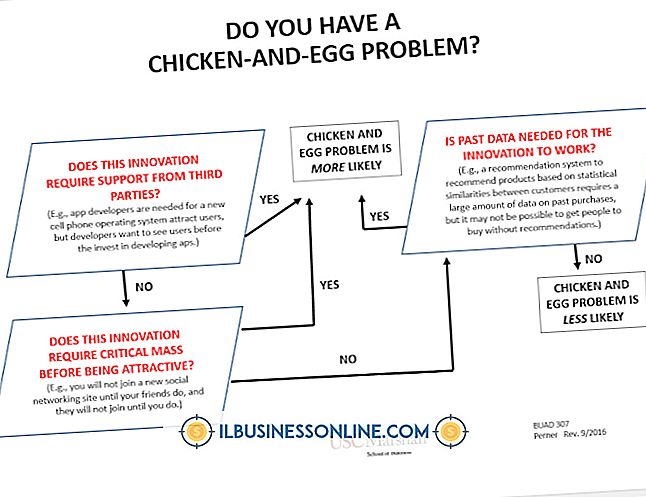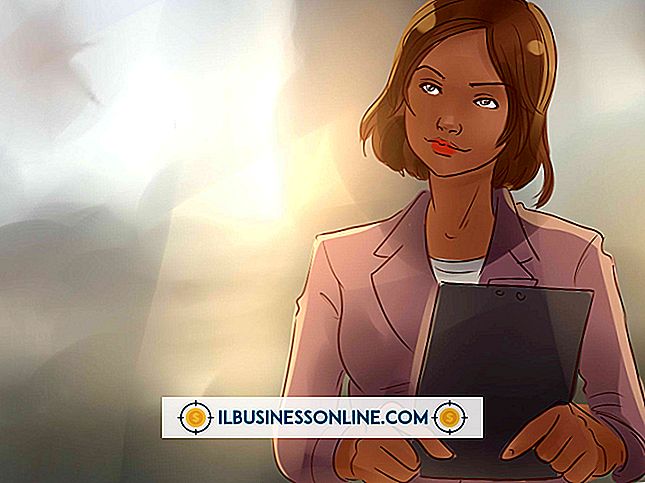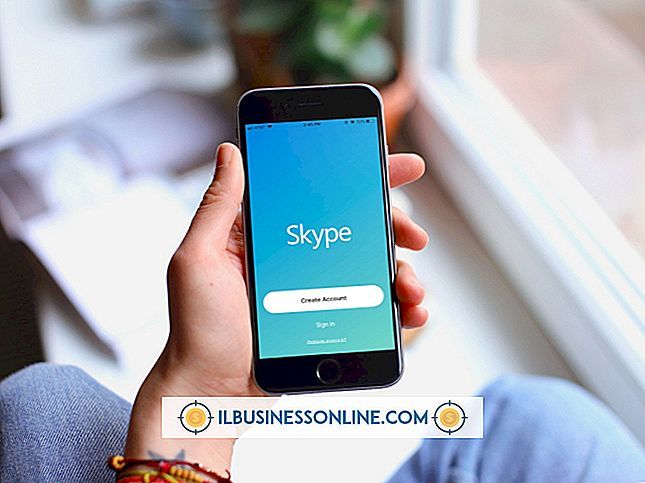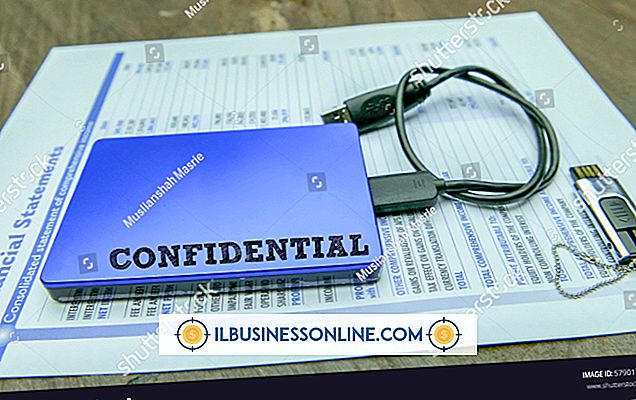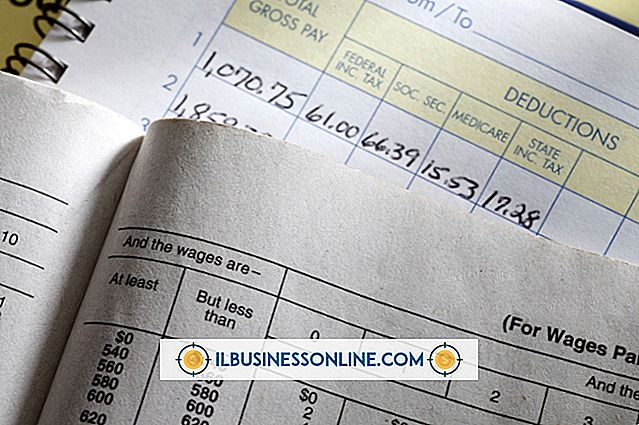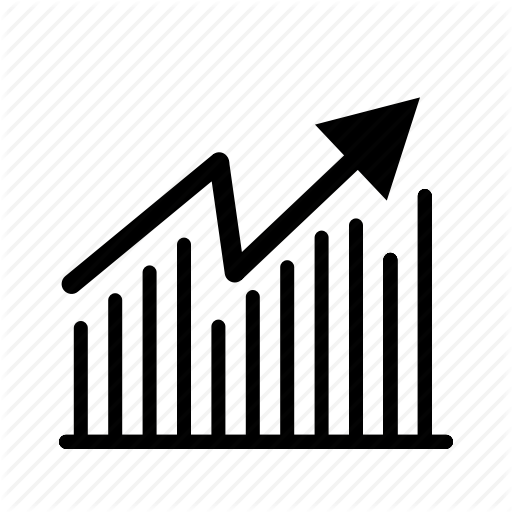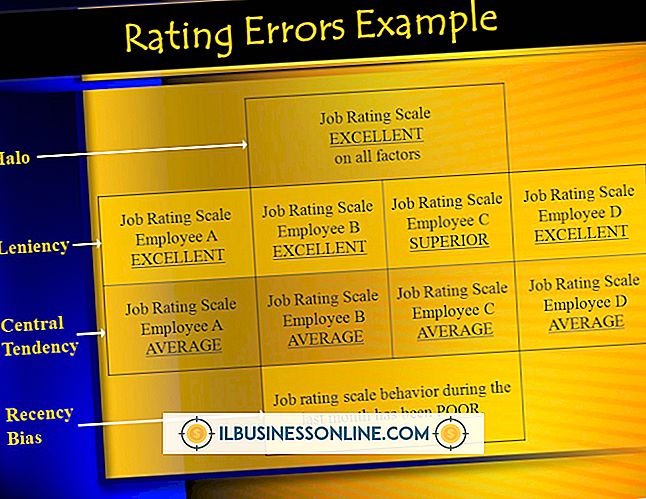Slik overfører du filoverføring med TeamViewer til en Android

TeamViewer, et eksternt skrivebordsadministrasjonsverktøy, utviklet en mobil applikasjon for å gå sammen med desktop administrasjonsverktøyet. Android-klienten utfører mange av de samme funksjonene som det grunnleggende TeamViewer-programmet, for eksempel logging inn på eksterne datamaskiner og tilgang til filene og mappene på datamaskinen. Du kan bruke programmet til å overføre filer til Android-telefonen fra den tilkoblede datamaskinen. Du kan også velge å flytte eventuelle filer fra smarttelefonen til datamaskinen, om nødvendig.
1.
Start Android Market på Android-telefonen din. Markedsikonet, som ser ut som en handlekurv, ligger enten på startskjermen som et snarvei eller i Programmer-menyen på telefonen. Skriv "TeamViewer" i søkeboksen på markedet. Trykk på "Enter".
2.
Trykk "Last ned" på den første skjermen på TeamViewer-siden i Android Market. Trykk "Agree & Download" for å fullføre installasjonen. Start TeamViewer-skrivebordsklienten på datamaskinen du eksternt kobler til.
3.
Trykk på "Koble" på TeamViewer Android-applikasjonen. Skriv inn innloggings-ID og passord for skrivebordets TeamViewer-økt. Trykk på «Koble til partner».
4.
Gå til TeamViewer-datamaskinen. Klikk på "Fjernkontroll" og klikk "File Transfer Mode." Klikk på "File Transfer". Dra og slipp filene du ønsker å overføre til Android fra datamaskinens side av vinduet til Android-siden av vinduet. Klikk "Send" for å fullføre overføringen til Android-enheten.
Ting som trengs
- TeamViewer-påloggingsinformasjon for målenheten